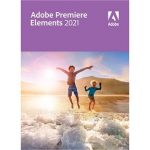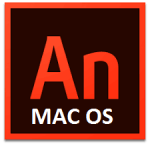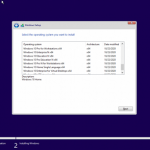Dưới đây là cách Cr@ck bản AutoCAD 2020 cho Mac, cách Cr@ck bản AutoCAD 2021 cho Mac cũng tương tự
I. CHUẨN BỊ
A. Tải file cài R15_AutoCAD ở dưới đây:
Link tải Veryfiles: DOWNLOAD
Link tải Fshare: DOWNLOAD
B. File cài AutoCAD 2020 hoặc 2021 tuỳ ý. Mình cập nhật các bản mới nhất tại đây: Autodesk AutoCAD 2020, 2021
II. CHI TIẾT CÁCH LÀM
1. Giải nén file R15_AutoCAD đã tải ở trên. Sau đó chạy và cài lần lượt tất cả các file: adlmapps15.pkg / adlmflexnetclient.pkg / adlmframework15.pkg / clmv7.1.5.pkg.

Mục đích của việc này là tạo được thư mục R15 nằm trong đường dẫn Application/Autodesk/Adlm/ Sau đó Copy thư mục R15 ra ngoài Desktop

2. Cài AutoCAD 2020 hoặc AutoCAD 2021
Bước 1: Bước cài AutoCAD 2020 hoặc 2021 này các bạn vẫn cài như bình thường.

Bước 2:
– Sau khi làm xong, các bạn khoan chạy phần mềm mà vào đường dẫn: Application/Autodesk/Adlm/
– Nếu cài AutoCAD 2020 các bạn sẽ có thêm thư mục R18, nếu cài AutoCAD 2021 các bạn sẽ có thêm thư mục R20
– Các bạn chép 2 file LMU và LTU trong thư mục R18 (nếu cài bản 2020) và R20 nếu cài bản 2021 vào thư mục R15 trong Application/Autodesk/Adlm/
– Sau đó ra ngoài Desktop, mở thư mục R15 đã chép ra ở bước 1 Sau đó copy 2 file LMU và LTU và dán vào thư mục R18 (hoặc R20) chọn Replace


Bước này nói ngắn gọn là hoán đổi nội dung bên trong thư mục R15 vào thư mục R18 (hoặc R20)
Bước 3: Chạy AutoCAD 2020, ở lần chạy đầu tiên, bạn chọn vào Enter a Serial Number

Chọn tiếp vào Active

Bước 4: Nhập thông tin Serial như sau (chưa nhấn Next vội nha, chuyển sang bước 5).
Serial 666-69696969 hoặc 066-66666666
Product Key bản 2019 là 001K1 bản 2020 thì nhập 001L1 bản 2021 là 001M1

Bước 5: Ngắt mạng (Tắt wifi hoặc rút cáp mạng LAN, nói chung là dùng mọi thủ đoạn để máy mất mạng ^_^). Rồi nhấn Next. Bạn sẽ gặp màn hình thông báo lỗi như sau:

Bước 6: Chọn vào Use another method. Lúc này bạn sẽ có 2 tùy chọn active (như hình). Bạn nào chưa xuất hiện màn hình này thì cứ đóng AutoCAD đi rồi chạy lại sẽ gặp màn hình này nha (lúc nãy máy vẫn phải tắt mạng)

Bạn chọn vào I have an activation code from Autodesk. Sau đó nhấn Next. Bạn sẽ có được màn hình để nhập Activation Code
Bước 7: Bước này quan trọng, bạn phải làm ĐÚNG THỨ TỰ như sau để lấy Activation Code :
7.1 Mở lại thư mục tải về ở bước 2: vào thư mục Cr@ck, chạy file xf-adesk20.dmg
7.2 Copy Request Code ở Bước 6 bên trên dán vào ô Request Code của X-FORCE. Ví dụ máy mình là: XK3Y 9RK8 7HKF 3YLW LCRT 79CK 8P9C LXEZ
* Nhấn vào Mem Patch trước. Sau khi hiện thông báo Successfull, bạn mới nhấn Generate


Sau khi nhấn Generate xong. Bạn sẽ có Activation Code

Nhấn chuột phải vào ô Activation code và chọn copy để copy code. Sau khi copy Code, bạn trở lại màn hình ở Bước 6 để con trỏ vào ô đầu tiên và nhấn Command V để dán code vào (Như hình)

Nhấn Next, hiện thông báo sau đây là bạn đã thành công. Nhấn vào Finish rồi mở mạng lại sài thôi.

Chú ý: Bước 7 là bước quan trọng, đa số các bạn active không thành công là do làm sai thứ tự ở bước này. Các bạn phải thật chú ý